Netzwerk
In der nachstehenden Abbildung wird der Arbeitsablauf für einfache Vorgänge dargestellt, die mit den im Netzwerk gespeicherten Dateien durchgeführt werden können.
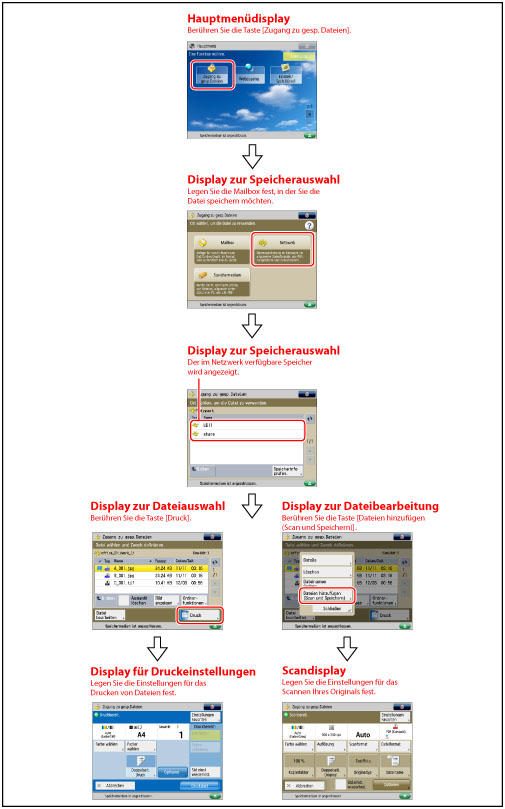
Display zur Speicherauswahl
Auf dem Display zur Speicherauswahl wird der verfügbare Speicherplatz angezeigt.
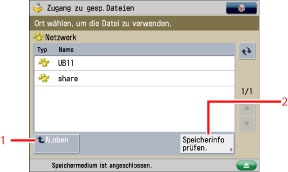
|
1
|
[N.oben]
Durch Berühren dieser Taste kehren Sie zur übergeordneten Ebene zurück.
|
|
2
|
[Speicherinfo prüfen.]
Durch Berühren dieser Taste können Sie Detailinformationen zum Speicherort abrufen.
|
Display zur Dateiauswahl
Eine Liste der an dem gewählten Speicherort enthaltenen Ordner und Dateien wird angezeigt.
Ein Symbol zeigt das Dateiformat beim Einscannen und Speichern jeder Datei an
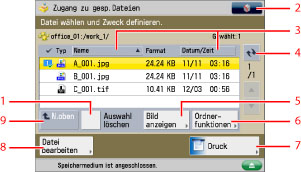
|
1
|
[Auswahl löschen]
Durch Berühren dieser Taste können Sie die Auswahl einer Datei rückgängig machen.
|
|
2
|
 Sie können die folgenden Einstellungen festlegen:
Im Expressmenü speichern (Vgl. Abschnitt "Expressmenü".)
|
|
3
|
[Name]
Berühren Sie diese Taste, um die Dokumente in aufsteigender oder absteigender Reihenfolge nach dem Dateinamen zu sortieren.
[Datum/Zeit] Berühren Sie diese Taste, um die Dokumente in aufsteigender oder absteigender Reihenfolge nach Datum und Zeit zu sortieren. |
|
4
|
 Durch Berühren dieser Taste können Sie die Inhalte im Speicherort aktualisieren.
|
|
5
|
[Bild anzeigen]
Durch Berühren dieser Taste können Sie den Inhalt der gewählten Datei anzeigen.
|
|
6
|
[Ordnerfunktionen]
Berühren Sie diese Taste, um das Menü zur Bearbeitung der Ordner im Speicher anzeigen. |
|
7
|
[Druck]
Berühren Sie diese Taste, um das Dokument zu drucken. |
|
8
|
[Datei bearbeiten]
Berühren Sie diese Taste, um das Menü zum Hinzufügen einer Datei oder für die Detailinformationen zum Löschen oder Umbenennen der ausgewählten Datei anzuzeigen.
|
|
9
|
[N.oben]
Durch Berühren dieser Taste kehren Sie zur übergeordneten Ebene zurück.
|
Display zur Dateibearbeitung
Rufen Sie dieses Display auf, wenn Sie eine Datei in einem Ordner bearbeiten möchten.

|
1
|
[Details]
Berühren Sie diese Taste, um Detailinformationen zur gewählten Datei abzurufen.
|
|
2
|
[Löschen]
Durch Berühren dieser Taste können Sie eine im Ordner gespeicherte Datei löschen. Sie können bis zu 32 Dateien gleichzeitig wählen und löschen.
|
|
3
|
[Dateinamen ändern]
Durch Berühren dieser Taste können Sie einen Dateinamen ändern.
|
|
4
|
[Dateien hinzufügen (Scan. und Speich.)]
Durch Berühren dieser Taste können Sie eine Datei hinzufügen.
|
Scandisplay
Dieses Display wird angezeigt, wenn Sie ein Original einscannen und als Datei im gewählten Ordner speichern möchten.
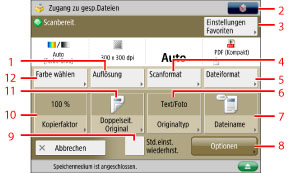
|
1
|
[Auflösung]
Berühren Sie diese Taste zur Auswahl der Auflösung zum Scannen.
|
|
2
|
 Sie können die folgenden Einstellungen festlegen:
Einstellung. Favoriten speichern/bearbeiten
Im Expressmenü speichern (Vgl. Abschnitt "Expressmenü".)
Standardeinstellungen ändern
|
|
3
|
[Einstellungen Favoriten]
Berühren Sie diese Taste, wenn Sie Scaneinstellungen abrufen oder häufig verwendete Einstellungen in den <Einstellungen Favoriten> speichern möchten.
|
|
4
|
[Scanformat]
Nach Berühren dieser Taste geben Sie das Format des Originals ein, das Sie scannen möchten.
|
|
5
|
[Dateiformat]
Berühren Sie diese Taste, um das Dateiformat der zu speichernden Datei zu wählen.
|
|
6
|
[Originaltyp]
Berühren Sie diese Taste zur Auswahl des Originaltyps (Nur Text, nur Foto oder Text und Foto), den Sie einscannen möchten.
|
|
7
|
[Dateiname]
Nach Berühren dieser Taste können Sie Ihrer Datei einen Namen zuordnen.
|
|
8
|
[Optionen]
Berühren Sie diese Taste, um weitere Einstellungen festzulegen. Sie können z. B. nützliche Scanfunktionen, wie Schärfe und Rahmenlöschung, einstellen.
|
|
9
|
[Std.einst. wiederhrst.]
Berühren Sie diese Taste, um alle Einstellungen zu annullieren. (Das System stellt die Standardeinstellungen für Scannen und Speichern wieder her.) |
|
10
|
[Kopierfaktor]
Durch Berühren dieser Taste können Sie das Dokument in einem anderen Maßstab einscannen.
|
|
11
|
[Doppelseit. Original]
Durch Berühren dieser Taste können Sie Vorder- und Rückseite eines doppelseitigen Originals einscannen.
|
|
12
|
[Farbe wählen]
Berühren Sie diese Taste, um den Farbmodus beim Scannen auszuwählen.
|
Display der Druckeinstellungen
Zeigen Sie dieses Display an, wenn Sie Dateien drucken möchten, die in einem Ordner gespeichert sind.
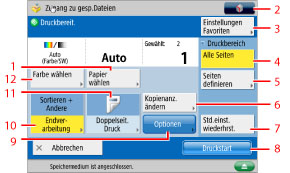
|
1
|
[Papier wählen]
Durch Berühren dieser Taste können Sie Papierformat und Papiertyp sowie das Zufuhrmedium auswählen.
|
|
2
|
 Sie können die folgenden Einstellungen festlegen: Einstellung. Favoriten speichern/bearbeiten
Standardeinstellungen ändern
|
|
3
|
[Einstellungen Favoriten]
Berühren Sie diese Taste, um Druckeinstellungen abzurufen oder häufig verwendete Einstellungen als Favoriteneinstellungen zu speichern. |
|
4
|
[Alle Seiten]
Berühren Sie diese Taste, um alle Seiten zum Drucken auszuwählen. |
|
5
|
[Seiten definieren]
Berühren Sie diese Taste, um bestimmte Seiten zum Drucken auszuwählen. |
|
6
|
[Kopienanz. ändern]
Berühren Sie diese Taste, um die Anzahl der Drucke festzulegen, wenn mehrere Dateien ausgewählt sind. Diese Taste wird nur angezeigt, wenn mehrere Dateien ausgewählt sind.
|
|
7
|
[Std.einst. wiederhrst.]
Berühren Sie diese Taste, um alle Einstellungen abzubrechen. (Das System stellt die Standardeinstellungen für Zugang zu gespeicherten Dateien wieder her.) |
|
8
|
[Druckstart]
Durch Berühren dieser Taste starten Sie den Druckvorgang. |
|
9
|
[Optionen]
Berühren Sie diese Taste, wenn Sie andere Einstellungen festlegen möchten. Sie können geeignete Einstellungen festlegen, wie den Halbtonmodus für den Druck, und den Druckbereich vergrößern.
|
|
10
|
[Endverarbeitung]
Durch Berühren dieser Taste können Sie eine der Funktionen <Sortieren>, <Gruppe> oder <Heften> wählen.
|
|
11
|
[Doppelseit. Druck]
Durch Berühren dieser Taste drucken Sie doppelseitig.
|
|
12
|
[Farbe wählen]
Berühren Sie diese Taste, um den Farbmodus zum Drucken auszuwählen.
|
|
WICHTIG
|
|
In den folgenden Fällen können Sie Dateien nicht im Erweiterten Platz eines anderen imageRUNNER ADVANCE-Systems im Netzwerk speichern. (Die angegebenen Werte sind abhängig von der Kapazität des Speichers.)
Wenn der Erweiterte Platz des anderen imageRUNNER ADVANCE-Systems auf dem Netzwerk keinen freien Speicherplatz mehr hat.
Wenn mehr als 32 Rechner oder andere Geräte gleichzeitig auf den Erweiterten Platz eines anderen imageRUNNER ADVANCE-Systems zugreifen, der mit SMB auf dem Netzwerk zugänglich gemacht wurde.
Wenn der Pfadname der Datei, einschließlich Datei- und Ordnernamen, mehr als 256 Zeichen umfasst.
Wenn mehr als 100.000 Dateien oder Ordner im erweiterten Platz des anderen imageRUNNER ADVANCE-Systems auf dem Netzwerk gespeichert werden.
Wenn mehr als 1.000 Dateien oder Ordner im ausgewählten Ordner gespeichert sind.
Wenn die Größe einer einzelnen Datei 2 GB überschreitet.
Wenn für Anwender des Erweiterten Platzes eines anderen imageRUNNER ADVANCE-Systems auf dem Netzwerk die Authentisierung eingestellt ist, achten Sie darauf, nach der Verwendung des Erweiterten Platzes zum Abmelden die Taste
 (Log In/Out) zu betätigen. (Log In/Out) zu betätigen. |
|
HINWEIS
|
|
Wenn Sie eine JPEG-Datei wählen, wird sie mit der Einstellung [Alle Seiten] gedruckt.
Es wird empfohlen, aus Ihrer Box Dateien und Bilddaten, die Sie nicht mehr benötigen, zu löschen, um Speicherplatz für neue Dateien frei zu machen.
Informationen über die im Netzwerk angezeigten Symbole finden Sie im Abschnitt "Symboltypen für Netzwerk/Speichermedium".
Informationen zum Vorgehen für die Funktion [Dateien hinzufügen (Scan. und Speich.)] und Anweisungen zum Bedienen des Scandisplays finden Sie in den Abschnitten "Hinzufügen einer Datei (Scannen und Speichern)" und "Vorgehen beim Scannen und Speichern".
|